Oktatóanyag: Az Azure Spatial Anchors megosztása munkamenetek és eszközök között az Azure Cosmos DB háttérrendszerével
Ez az oktatóanyag az Azure Spatial Anchors munkamenetek és eszközök közötti megosztásának folytatása. Végigvezeti önt azon folyamaton, amely további képességek hozzáadásával teszi lehetővé, hogy az Azure Cosmos DB háttértárként szolgáljon, miközben az Azure térbeli horgonyait munkamenetek és eszközök között osztja meg.
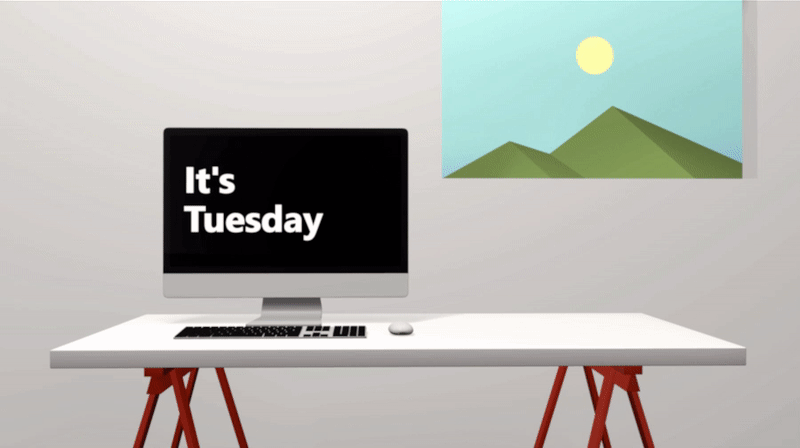
Érdemes megjegyezni, hogy bár ebben az oktatóanyagban a Unityt és az Azure Cosmos DB-t fogja használni, csak azért, hogy példát adjon arra, hogyan oszthatja meg a Térbeli horgonyok azonosítóit az eszközök között. Más nyelveket és háttértechnológiát is használhat ugyanahhoz a célhoz.
Adatbázisfiók létrehozása
Adjon hozzá egy Azure Cosmos DB-adatbázist a korábban létrehozott erőforráscsoporthoz.
Egy új böngészőablakban jelentkezzen be az Azure Portalra.
A bal oldali menüben válassza az Erőforrás létrehozása lehetőséget.
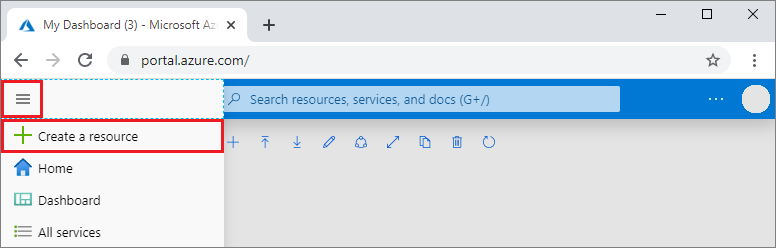
Az Új lapon válassza az Adatbázisok>Azure Cosmos DB lehetőséget.
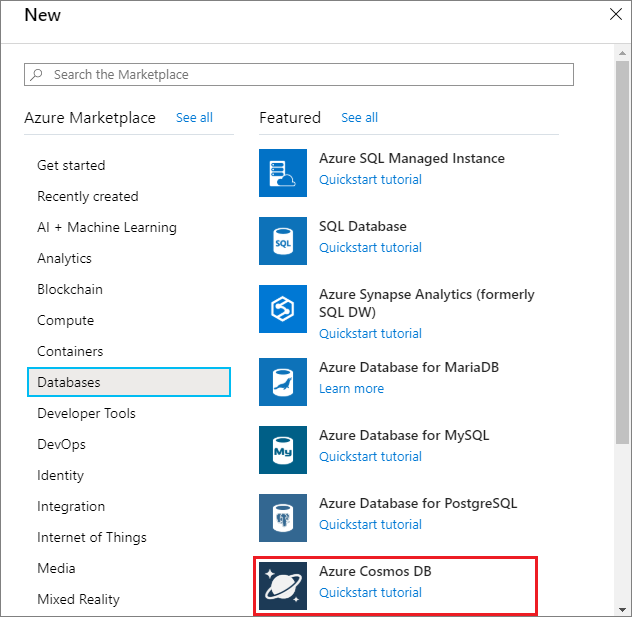
Az Azure Cosmos DB-fiók létrehozása lapon adja meg az új Azure Cosmos DB-fiók beállításait.
Beállítás Érték Leírás Előfizetés Az Ön előfizetése Válassza ki az Azure Cosmos DB-fiókhoz használni kívánt Azure-előfizetést. Erőforráscsoport Új, majd fióknév létrehozása Válassza az Új létrehozása lehetőséget. Ezután adjon meg egy új erőforráscsoport-nevet a fiókjához. Az egyszerűség kedvéért használja ugyanazt a nevet, mint az Azure Cosmos DB-fiók nevét. Fiók neve Egyedi név Adjon meg egy egyedi nevet az Azure Cosmos DB-fiók azonosításához.
A fióknév csak kisbetűket, számokat és kötőjeleket (-) használhat, és 3 és 44 karakter közötti hosszúságúnak kell lennie.API Tábla A létrehozni kívánt fiók típusát az API határozza meg. Az Azure Cosmos DB öt API-t biztosít: a NoSQL-t a dokumentum-adatbázisokhoz, a Gremlint a gráfadatbázisokhoz, a MongoDB-t a dokumentum-adatbázisokhoz, az Azure Tableet és a Cassandrát. Minden API-hoz külön fiókot kell létrehoznia.
Válassza az Azure Table lehetőséget, mert ebben a rövid útmutatóban olyan táblát hoz létre, amely a Table API-val működik.
További információ a Table API-ról.Hely A felhasználókhoz legközelebb eső régió Válassza ki az Azure Cosmos DB-fiókot üzemeltetéséhez használni kívánt földrajzi helyet. Használja a felhasználókhoz legközelebb lévő helyet, hogy a lehető leggyorsabb hozzáférést biztosítsa az adatokhoz. Kapacitásmód Kiosztott átviteli sebesség vagy kiszolgáló nélküli A Kiosztott átviteli sebesség lehetőséget választva hozzon létre egy fiókot kiépített átviteli módban. A Kiszolgáló nélküli lehetőséget választva hozzon létre egy fiókot kiszolgáló nélküli módban. A további díjak elkerülése érdekében hagyja meg a Georedundancia és a Többrégiós írási lehetőségeket a Letiltás területen, és hagyja ki a Hálózat és címkék szakaszt.
Válassza a Véleményezés+Létrehozás lehetőséget. Az ellenőrzés befejezése után válassza a Létrehozás lehetőséget a fiók létrehozásához.
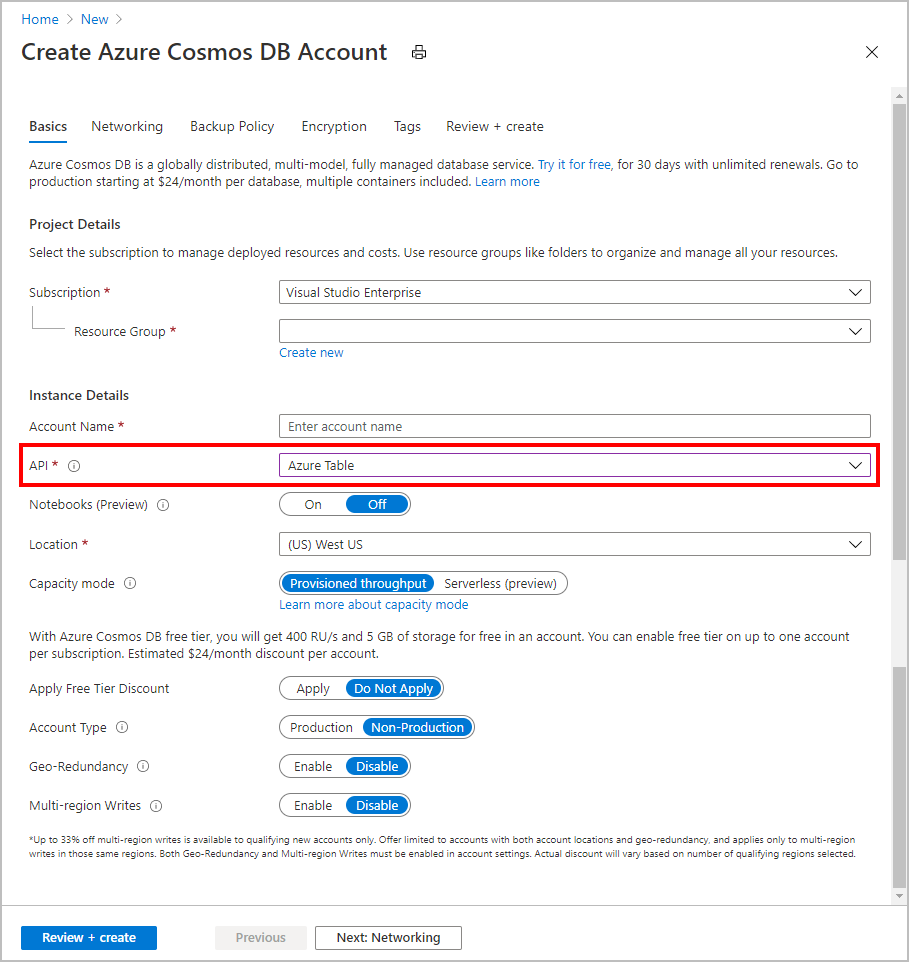
A fiók létrehozása néhány percet vesz igénybe. Megjelenik egy üzenet, amely szerint az üzembe helyezés folyamatban van. Várja meg, amíg az üzembe helyezés befejeződik, majd válassza az Erőforrás megnyitása lehetőséget.
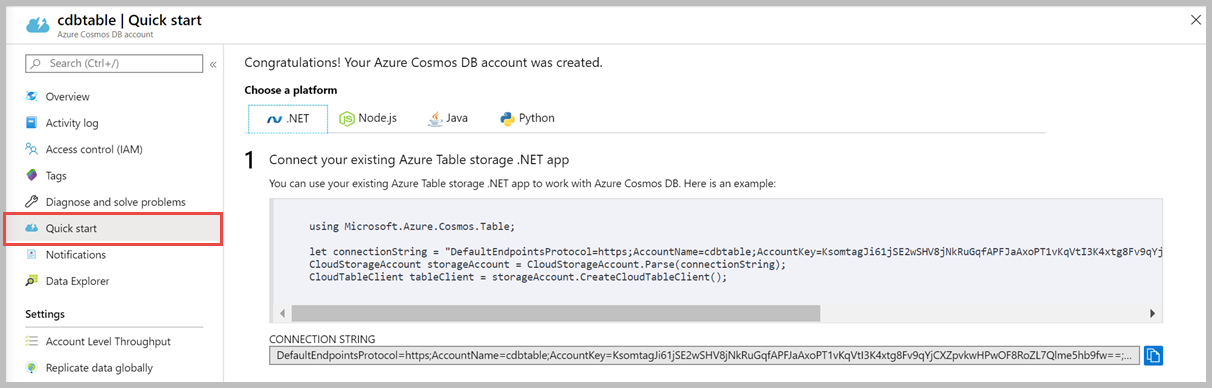
Másolja ki a Connection String fájlt, mert szüksége lesz rá.
Kisebb módosítások végrehajtása a SharingService-fájlokon
A Megoldáskezelő nyissa meg a következőtSharingService\Startup.cs: .
Keresse meg #define INMEMORY_DEMO a fájl tetején, és írja be a megjegyzést. Mentse a fájlt.
A Megoldáskezelő nyissa meg a következőtSharingService\appsettings.json: .
Keresse meg a StorageConnectionString tulajdonságot, és állítsa be az értéket úgy, hogy megegyezik az Connection Stringadatbázisfiók létrehozása lépésben kimásolt értékkel. Mentse a fájlt.
Ismét közzéteheti a megosztószolgáltatást, és futtathatja a mintaalkalmazást.
Következő lépések
Ebben az oktatóanyagban az Azure Cosmos DB-t használta a horgonyazonosítók eszközök közötti megosztására. Ha többet szeretne megtudni az Azure Spatial Anchors új Unity HoloLens-alkalmazásban való használatáról, folytassa a következő oktatóanyagtal.